La plupart des distributions Linux, sinon toutes, sont fournies avec un moyen de garder les fenêtres d’application « toujours au premier plan » et épinglées à l’écran. Malgré le partage de la même architecture, macOS rend cela plus difficile, mais c’est possible avec un peu de travail.
Dans cet article, nous vous montrons comment garder les fenêtres d’application toujours au top à l’aide des fonctionnalités natives du Mac et des gestionnaires de fenêtres tiers. Nous mentionnons également Afloat – un moyen courant d’y parvenir sur Mac mais une approche qui comporte de nombreuses mises en garde.
Contenu
Utiliser Afloat pour garder la fenêtre de votre application « Toujours au top »
La méthode traditionnelle, et probablement la seule façon de garder la fenêtre de votre application Mac toujours au premier plan, consiste à utiliser Afloat. Depuis de nombreuses années, il s’agit d’une solution de premier ordre sur laquelle de nombreux utilisateurs comptent.
Malgré cela, il y a quelques points négatifs à propos d’Afloat en 2021 :
Malgré cela, vous voudrez peut-être essayer Afloat. Cependant, méfiez-vous des utilisateurs – Afloat est un logiciel obsolète et complexe à installer sur votre Mac.
Autres façons de garder la fenêtre de votre application « Toujours au premier plan »
Si vous utilisez macOS Catalina ou une version ultérieure, il existe une solution qui garde vos fenêtres visibles mais pas nécessairement au-dessus.
Vous pouvez utiliser Split View pour mosaïquer les fenêtres et basculer entre elles selon vos besoins. Tout d’abord, accédez à l’écran Préférences Système et choisissez Contrôle de mission.
Ici, vérifiez que « Les écrans ont des espaces séparés » est actif, puis ouvrez certaines applications. Avec la barre d’outils d’une application, survolez le bouton vert de la fenêtre. Vous verrez une fenêtre contextuelle vous demandant de choisir un format de vignette.
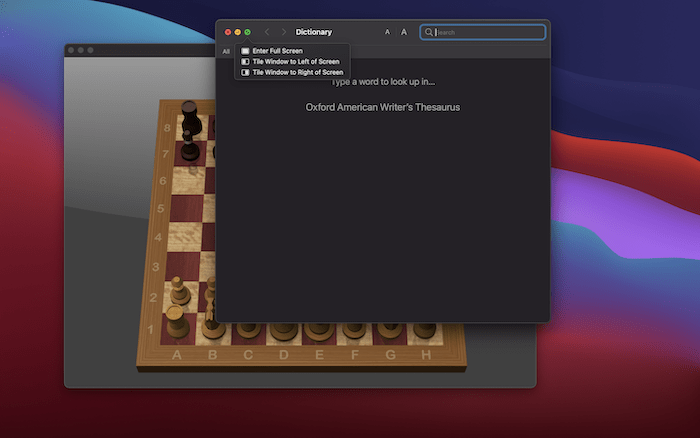
Une fois que vous en aurez choisi un, il sera répliqué dans vos espaces.
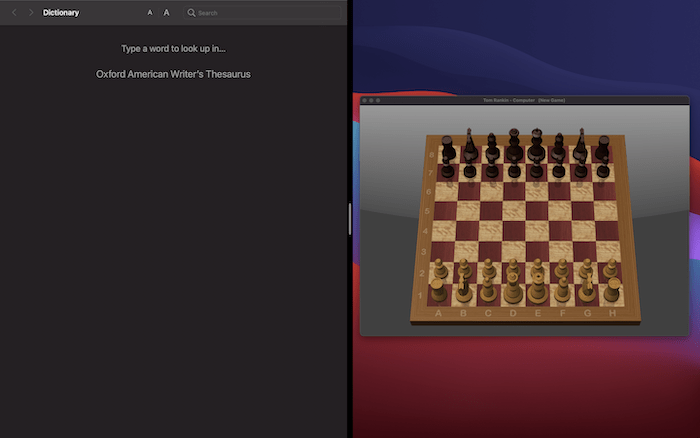
Ce n’est pas la meilleure approche, et nous pouvons voir comment ce n’est peut-être pas la meilleure option pour vous. Au lieu de cela, vous voudrez peut-être envisager un gestionnaire de fenêtres dédié.
Utilisation de gestionnaires de fenêtres dédiés pour garder la fenêtre de votre application « toujours au premier plan »
La mauvaise nouvelle est qu’il n’existe aucun moyen natif d’épingler des éléments à l’écran comme le fait Afloat. C’est décevant, mais il existe d’excellentes alternatives pour aider à garder les fenêtres visibles plutôt que toujours au-dessus.
Le kicker est que vous devez être discipliné afin de garder une fenêtre dans une partie spécifique de l’écran. Cependant, vous avez beaucoup plus de choix que les fonctionnalités natives d’Apple.
Les options payantes les plus populaires sont BetterSnapTool et Magnet.
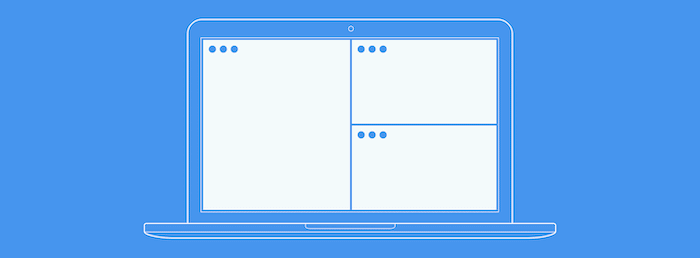
Cependant, il existe une solution gratuite et open source qui imite presque tout ce que ces deux applications peuvent faire : Rectangle.

Il se trouve dans votre barre d’outils et vous permet d’ajouter des fenêtres à un certain nombre de zones différentes de l’écran. En fait, il y a une multitude d’emplacements à votre disposition.
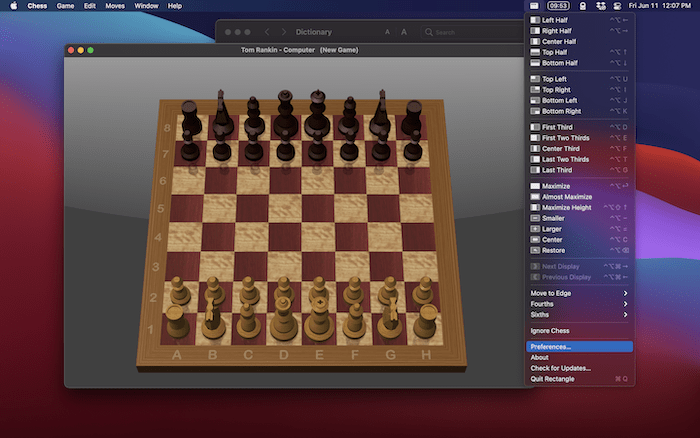
Chacun a également un raccourci rapide disponible pour donner à un utilisateur expérimenté un moyen instantané d’organiser les fenêtres. Pour plus de contrôle, vous pouvez également définir des fenêtres dans des zones de l’écran divisées par des quarts et des six. Cela signifie que vous pouvez créer des mises en page uniques en fonction de votre situation.
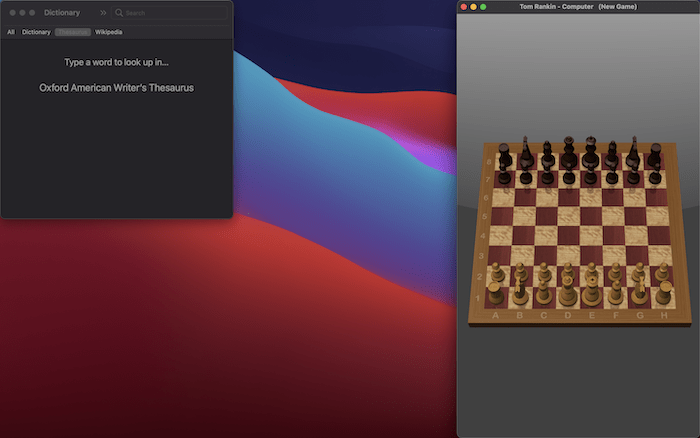
Bien sûr, vous avez besoin d’une certaine discipline ici en ce sens que pour garder une fenêtre toujours au-dessus, elle devrait être dans sa propre partie de l’écran sans aucune autre fenêtre à proximité. Il est plus correct de dire que cette approche vous permet de garder une fenêtre visible à tout moment plutôt que de l’épingler à l’écran.
Emballer
Il semble étrange que macOS ne dispose pas d’un moyen de garder Windows toujours au top étant donné qu’il est disponible sous Linux et que les deux ont la même architecture de base. Pourtant, il existe des moyens de garder les fenêtres visibles, et avec un peu de discipline, vous pouvez toujours agir comme si les fenêtres étaient toujours au premier plan. Si vous vous sentez courageux, vous pouvez essayer d’installer Afloat. Cependant, notez qu’il est difficile de se mettre au travail et buggy dans le meilleur des cas.
Voici quelques autres façons de gérer vos fenêtres sur Mac – découvrez-les ! Comment gardez-vous toujours les fenêtres d’application au premier plan, et l’une de nos suggestions vous aidera-t-elle ? Faites-nous savoir dans la section commentaires ci-dessous!
Cet article est-il utile ? Oui Non




